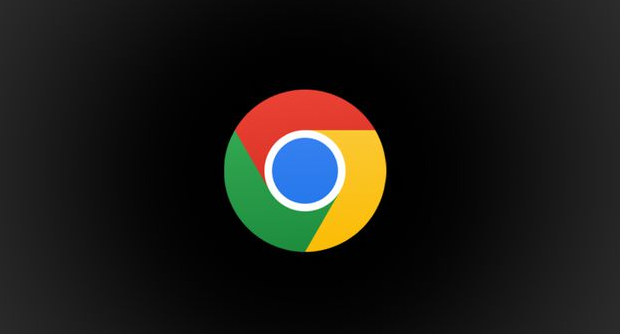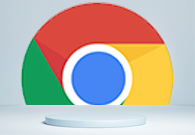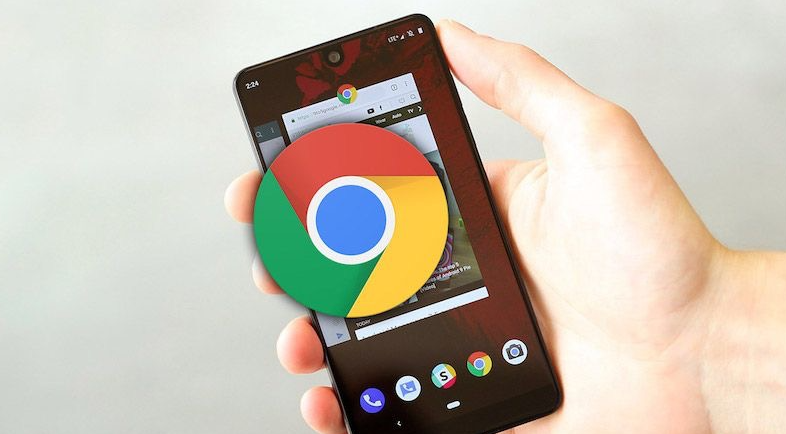谷歌浏览器怎么添加收藏夹
在谷歌浏览器中,收藏夹是保存和快速访问你常用网站的重要工具。通过将你喜欢的网站添加到收藏夹中,可以避免每次都需要重新输入网址,节省时间并提高上网效率。如果你还不清楚如何在谷歌浏览器中添加收藏夹,本文将为你提供详细的操作步骤,确保你能够轻松管理你的收藏网站。

添加收藏夹的步骤
1. 打开谷歌浏览器
首先,确保你已经打开谷歌浏览器。如果还没有安装,可以访问谷歌浏览器官网进行下载和安装。
2. 进入你想收藏的网站
在谷歌浏览器中,输入你想收藏的网址并访问该网页。例如,打开一个你常用的新闻网站或社交媒体平台。
3. 点击地址栏右侧的星形图标
当页面加载完成后,你会在浏览器地址栏的右侧看到一个星形图标(收藏图标)。点击这个图标,弹出“添加书签”窗口。
4. 填写书签名称和选择保存位置
在弹出的窗口中,你可以为该书签命名,确保以后容易识别。你还可以选择保存书签的位置:
书签栏:将书签直接添加到浏览器的书签栏,方便在浏览器顶部快速访问。
其他文件夹:如果你不想放在书签栏中,可以选择将其放入某个文件夹中。
5. 点击“完成”
设置好名称和位置后,点击窗口中的“完成”按钮,网站就会被成功添加到你的收藏夹中。
6. 查看和管理收藏夹
若你选择将书签添加到书签栏,它将出现在浏览器顶部。
若你选择将书签添加到文件夹中,可以点击浏览器右上角的“三点菜单”按钮,选择“书签”>“书签管理器”进行查看和管理。
通过以上步骤,你就可以在谷歌浏览器中轻松添加收藏夹,保存你常访问的网站。这样,日后你只需要点击浏览器中的收藏夹图标,就能快速访问你喜欢的网页。如果你需要更多帮助,随时可以访问谷歌浏览器官网获取支持。
猜你喜欢